엑셀 읽기 전용 해제 방법 10초 완성
1분 안에 할 수 있는 엑셀 읽기 전용 해제 방법을 알아보겠습니다. 인터넷에서 엑셀 파일을 다운로드하면 읽기 전용으로 올라와 있는 파일들이 많죠. 읽기 전용은 본문 내용을 수정하지 못하게 설정하는 기능이라 추가 내용을 입력하면 저장이 안 됩니다. 단순히 열람과 인쇄만 가능한 상태이죠.
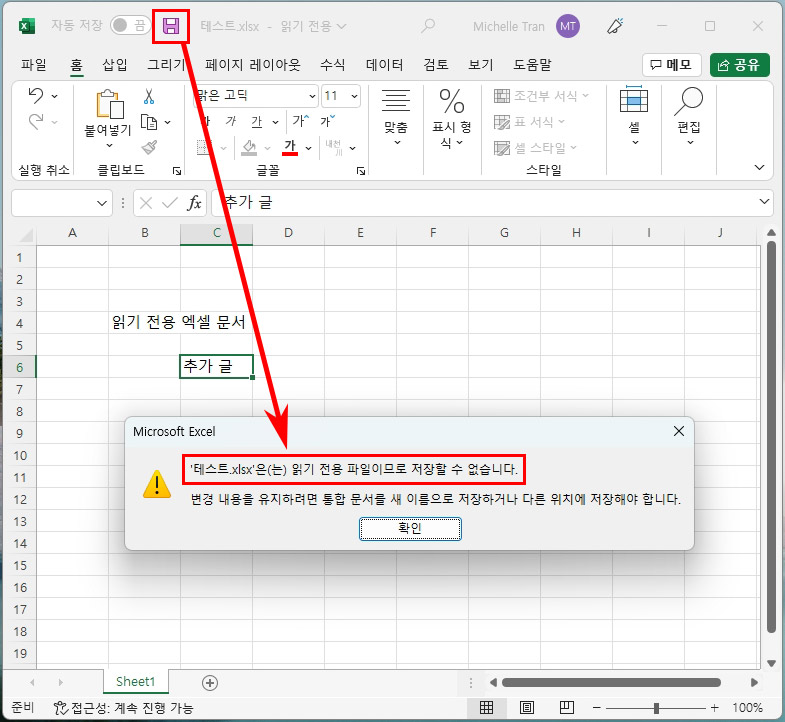
엑셀 읽기 전용 해제 방법은 간단합니다. 2가지 방법이 있는데 파일을 다른 이름으로 저장하는 방법과 파일 속성에서 읽기 전용을 해제하는 방법이 있죠. 하나씩 알아보도록 하겠습니다.
엑셀 읽기 전용 해제 방법
다른 이름으로 저장하기
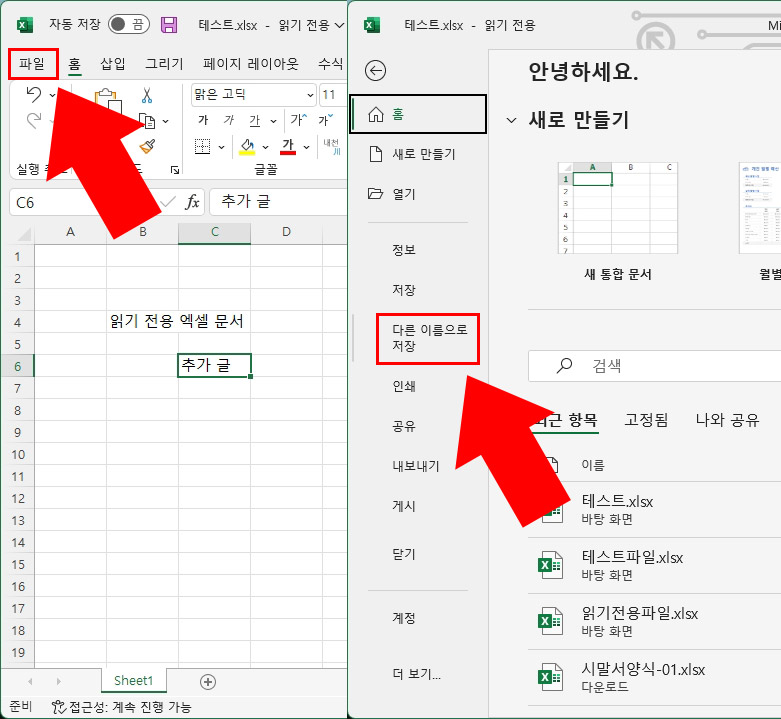
첫 번째 방법으로는 파일을 다른 이름으로 저장하는 것입니다. 본문을 수정하면 저장을 할 수 없으니 다른 파일로 저장을 하는 것이죠. 다른 이름으로 저장을 하면 읽기 전용이 해제되고 마음대로 수정이 가능합니다. 복사본으로 저장이 되면 원래 파일을 삭제 후 이름을 바꿔서 교체해서 사용하세요.
파일 속성 읽기 전용 해제하기
더 간단한 방법으로는 파일 속성에서 읽기 전용을 해제하는 것입니다
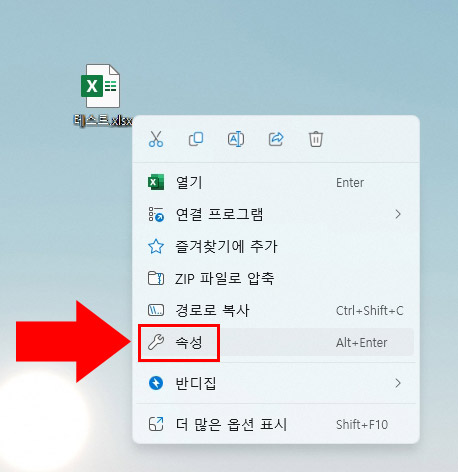
읽기 전용 엑셀 파일 위에서 마우스 우클릭을 하고 속성으로 들어갑니다.
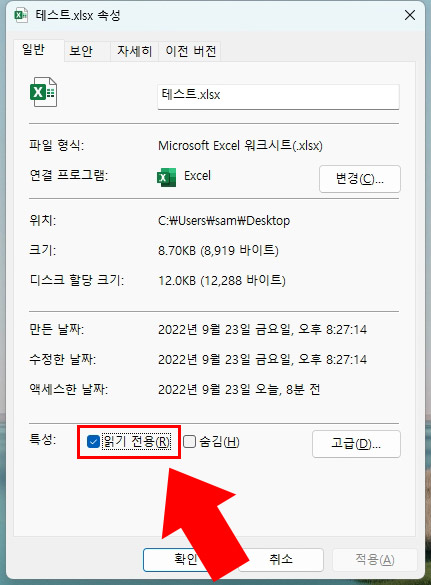
속성에서 특성에 있는 읽기 전용을 체크 해제하고 확인 버튼을 눌러 주세요.
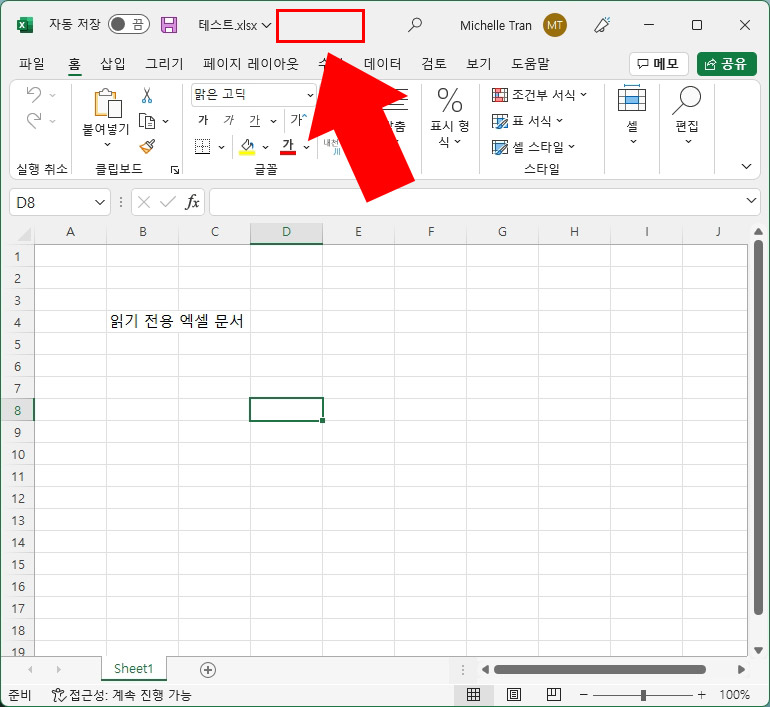
읽기 전용 해제 후 엑셀 파일을 열어보면 읽기 전용 표시가 사라진 것을 확인하실 수 있습니다. 수정 후 저장도 바로 가능합니다.
▼함께 보면 좋은 글





댓글